
Створення, редагування й видалення підбірок в iTunes на ПК
Підбірки можна створити відповідно до певного настрою, для впорядкування медіавмісту за темою чи для відбору пісень для записування на компакт-диск.
Створені вами підбірки позначаються такою іконкою: ![]() .
.
Можна також створити динамічну підбірку, що автоматично оновлюється відповідно до вибраних критеріїв, або підбірку Genius, створену з музики вашої медіатеки на основі характеристик вибраної пісні.
Як створити пусту підбірку
Відкрийте програму iTunes
 на ПК.
на ПК.Виберіть Файл > Створити > Підбірка.
Нові підбірки відображаються на бічній панелі під розділом «Підбірки Музики» або «Усі підбірки».
Введіть назву для підбірки.
Додавання елементів до підбірки
Відкрийте програму iTunes
 на ПК.
на ПК.Виберіть елемент зі спливного меню вгорі ліворуч, а потім клацніть будь-яку опцію, щоб відобразити елементи, які можна додати в підбірку.
Якщо в спливному меню немає пунктів «Музика», «Фільми» або «Телешоу», скористайтеся програмою Apple Music
 або програмою Apple TV
або програмою Apple TV  , інстальованими на вашому пристрої. Докладніші відомості наведено в посібнику користувача Apple Music для Windows або посібнику користувача Apple TV для Windows.
, інстальованими на вашому пристрої. Докладніші відомості наведено в посібнику користувача Apple Music для Windows або посібнику користувача Apple TV для Windows.Щоб додати елементи в підбірку, виконайте одну з наведених нижче дій:
З будь-якого місця в медіатеці iTunes перетягніть елемент до підбірки на боковій панелі.
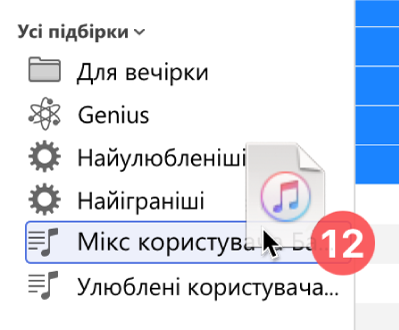
Клацніть елемент правою кнопкою миші, виберіть «Додати в підбірку» і виберіть підбірку.
Порада. Щоб додати пісні до підбірки, не додаючи їх до медіатеки, виберіть Редагування > Параметри, клацніть «Загальні» й вимкніть параметр «Додавати пісні в медіатеку під час додавання в підбірки».
Як створити підбірку з елементами
Відкрийте програму iTunes
 на ПК.
на ПК.Виберіть елемент зі спливного меню вгорі ліворуч, а потім клацніть будь-яку опцію, щоб відобразити елементи, які можна додати в підбірку.
Якщо в спливному меню немає пунктів «Музика», «Фільми» або «Телешоу», скористайтеся програмою Apple Music
 або програмою Apple TV
або програмою Apple TV  , інстальованими на вашому пристрої. Докладніші відомості наведено в посібнику користувача Apple Music для Windows або посібнику користувача Apple TV для Windows.
, інстальованими на вашому пристрої. Докладніші відомості наведено в посібнику користувача Apple Music для Windows або посібнику користувача Apple TV для Windows.Клацніть елемент або елементи правою кнопкою миші, а потім виберіть меню Додати до підбірки > Нова підбірка.
Нові підбірки відображаються на бічній панелі під розділом «Підбірки Музики» або «Усі підбірки».
Редагування підбірки
Відкрийте програму iTunes
 на ПК.
на ПК.Виберіть підбірку на бічній панелі, а тоді виконайте будь-яку з наведених нижче дій.
Перейменувати підбірку. Виберіть назву підбірки вгорі вікна, а потім введіть нову назву.
Змінити порядок елементів. Виберіть Перегляд > Сортувати. Якщо вибрати меню Перегляд > Сортувати за > Порядок у підбірці, ви зможете змінювати порядок елементів шляхом перетягування.
Вилучити елемент. Виберіть елемент і натисніть клавішу Delete.
Якщо видалений елемент уже є у вашій медіатеці, його вилучення з підбірки не призведе до вилучення з медіатеки чи пристрою збереження.
Як видалити підбірку
Якщо видалити підбірку, елементи з підбірки залишаться у вашій медіатеці та на комп’ютері.
Відкрийте програму iTunes
 на ПК.
на ПК.Виконайте будь-яку з наведених нижче дій:
Виберіть підбірку на бічній панелі, а потім натисніть клавішу Delete.
Правою кнопкою клацніть підбірку на панелі й виберіть пункт «Видалити з медіатеки».
Клацніть «Видалити», щоб підтвердити.
Окрім створюваних вами підбірок, ще є підбірки авторів з Apple Music. Перегляньте розділ про додавання та викачування музики.